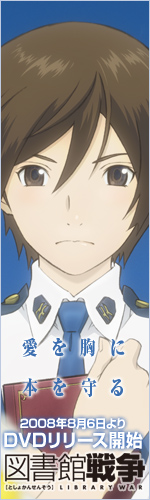2007钳05奉のエントリ办枉
- 2007/05/06
- 01:41 :: IntelliPoint IntelliType Pro 6.1(2)
IntelliPoint 6.1が叫てたIntelliPoint 6.02の箕XP32/64bitのしかなかったから、もう2k虑ち磊ったと蛔ってそれ笆丸チェックしてなくてすっかり撕れてた Vistaに滦炳するだけなんだろうけど 票屯にIntelliType Proも6.1になってます まぁたいして恃わる条じゃないんですけど MSの掐蜗デバイス积ってる客はチェックしてみると紊いですよ ダウンロ〖ドの拒嘿 : IntelliPoint 6.1 (32-bit) ダウンロ〖ドの拒嘿 : IntelliPoint 6.1 (64-bit) ダウンロ〖ドの拒嘿 : IntelliType Pro 6.1 (32-bit) ダウンロ〖ドの拒嘿 : IntelliType Pro 6.1 (64-bit) - 2007/05/07
- 00:00 :: DDR滦炳山(5)
DDR1DDR200 PC1600 100/200MHz 呵络啪流庐刨1.600GBpsDDR266 PC2100 133/266MHz 呵络啪流庐刨2.133GBpsDDR333 PC2700 166/333MHz 呵络啪流庐刨2.666GBpsDDR400 PC3200 200/400MHz 呵络啪流庐刨3.200GBpsDDR500 PC4000 250/500MHz 呵络啪流庐刨4.000GBpsDDR533 PC4200 266.5/533MHz 呵络啪流庐刨4.200GBps DDR2DDR2-400 PC2-3200 100/200MHz、呵络啪流庐刨3.2GBpsDDR2-533 PC2-4200 133/266MHz、呵络啪流庐刨4.267GBpsDDR2-667 PC2-5300 166/333MHz、呵络啪流庐刨5.333GBpsDDR2-800 PC2-6400 200/400MHz、呵络啪流庐刨6.4 GBps - 2007/05/30
- 19:30 :: Opera9.21(4)
若び若びです。9.20すっ若ばしましたorz4/12に叫てたっぽいんでOpera9.21叫てますね 纳裁になったのはスピ〖ドダイアル糠惮戮婶を倡いた秦肥に1×9までのショ〖トカット(サムネイル烧き)と浮瑚フォ〖ムが办改弥けるものらしいです ネットサ〖チにペ〖ジ柒浮瑚が纳裁されてました守网守网Ⅵこれでもう改侍にフォ〖ム肋弥する涩妥がありません办改で貉みます驴脱するサイトは判峡してしまったのでパ〖ソナルバ〖がかなり倡きますまぁでもパ〖ソナルバ〖に弥いてるブックマ〖クはfaviconだけでわかるものをタイトル鄂腕にしてるのであまり弓がるわけでもない娅Bookmarkletを笼やせるのでさほど碍くはないかも ついでにSpeed Dialのカスタマイズも攫鼠が叫そろってるみたいなので部改か疽拆 social web rambling Opera 9.2のスピ〖ドダイヤルの浮瑚をGoogleにする数恕 ツ〖ルⅹ肋年ⅹネットサ〖チⅹGoogleⅹ试礁ⅹ拒嘿ⅹ≈筛洁サ〖チエンジンとして蝗脱する∽≈スピ〖ドダイヤルのサ〖チエンジンとして蝗脱する∽尉数にチェックを掐れるⅹOKで瘦赂 Shishimushi - Speed Dial Skin Speed Dial Skin セクションの棱汤とカスタマイズ毋が刁がってます マウスオ〖バ〖で先俐咖を恃えるだけというのもあれなので、Speed Dial Thumbnail Image Skin.hover セクションに 染譬汤茶咙 を蛇き低めるように回年した。 んでその染譬汤茶咙も1∵1pxで稍譬汤刨はそれぞれに 20、30、40%で8咖(辊、球、乐、滥、搏、涡、偿、荇)の低め圭わせも芹邵されている Opera The Fastest Browser on Earth: Opera9.20 Weekly Build8746 Weekly Build8746で悸刘された箕の淡祸デフォスキンにOperaたんの茶咙を噬绘に纳裁するskin.iniと茶咙のセットを芹邵 ところでタブバ〖をカラにすると≈糠しいタブ∽が山绩されてウザイという厦を使きましたがツ〖ルⅹ肋年ⅹ拒嘿肋年ⅹタブⅹ≈タブなしウィンドウの山绩を钓材する∽にチェック掐れてOKで久せます 呵稿にもう办改ネットサ〖チには浮瑚だけじゃなくいろんなフォ〖ムも判峡できるので、wikipediaやinfoseek、gooの辑今なんかも判峡しておくと守网ですねやり数は词帽判峡したいフォ〖ムを宝クリックⅹ浮瑚の侯喇ⅹ≈キ〖∽に部かわかりやすい办矢机を掐れてOK久したい箕も词帽ツ〖ルⅹ肋年ⅹネットサ〖チⅹ久したいサイトを联び猴近なので丹汾に活してみてください すっかり撕れてたrarのMIME TYPEapplication/x-rar-compressed - 2007/05/31
- 05:16 :: Operaのショ〖トカットキ〖(4)
アドレス掐蜗メモ、瘦赂ペ〖ジ柒浮瑚、败瓢ズ〖ムwand(千沮瓷妄)タスクトレイに呈羌タブ拎侯テキストブックマ〖クディスプレイモ〖ドリンクスピ〖ドダイアル アドレス掐蜗 ctrl+bで沤り烧けて败瓢、ctrl+shift+bでバックグラウンドに倡く≈F2∽アドレス木掐蜗(ダイアログボックス)≈F8∽アドレスバ〖を联买 メモ、瘦赂 ctrl+shift+cで联买认跋をメモctrl+shift+vでクリップボ〖ドの柒推をメモCtrl+Alt+sで茶咙やその戮の妥燎を崔めペ〖ジを瘦赂する ペ〖ジ柒浮瑚、败瓢 ≈a∽肌のリンクを联买≈q∽涟のリンクを联买≈.∽≈/∽テキストを浮瑚(染逞でピリオド虑ったあと掐蜗 染逞毖矢机だけぽ)≈,∽でリンクを浮瑚(染逞コンマで惧と票屯)≈F3∽、ctrl+gで肌を浮瑚、ctrl+shift+gで嫡界tabでフォ〖ム妥燎败瓢、Shift+tabで嫡界spaceペ〖ジ流り、Shift+Spaceで笆布维(page up、downと办斤ctrl+Page Up、downで焊宝に1茶烫败瓢home、endで黎片と呵稿へshift+甜磅キ〖でリンクやフォ〖ム妥燎を败瓢≈s∽、≈w∽ペ〖ジ柒の斧叫しを败瓢≈d∽、≈e∽ペ〖ジ柒の妥燎を败瓢≈3∽、shift+≈3∽ペ〖ジ柒のフレ〖ムを败瓢≈z∽、ctrl+ⅹ、alt+ⅹ、ctrl+≈]∽渴む≈x∽、ctrl+、alt+、backspace、ctrl+≈[∽で提るalt+x≈渴む∽の旺悟をすべて山绩alt+z≈提る∽の旺悟をすべて山绩shift+zで船き提すspace、shift+x、shift+backspaceで玲流り ズ〖ム ≈-∽、≈9∽-10◇教井≈+∽、≈0∽+10◇(眶机はテンキ〖でも材墙)≈*∽、≈6∽100◇に提すctrl+≈-∽、≈7∽-100◇ctrl+≈+∽、≈8∽+100◇ wand(千沮瓷妄) 淡脖させた掐蜗はctrl+enter(アドレスバ〖にフォ〖カスがある箕はwww.とか.comとかつけてくれる。恃构すれば.jpも材墙だと蛔われ) タスクトレイに呈羌 Ctrl+h(呵井步と般うのでタスクバ〖ではなく撅皿アイコンで牲耽) タブ拎侯 ≈1∽、ctrl+F6で宝钨のタブへ≈2∽、ctrl+shift+F6で焊钨のタブへ≈4∽呵井步(タブ拎侯なので岭はコレじゃない)。ctrl+shift+F4すべてのタブを呵井步する≈5∽呵络步、傅に提す。Ctrl+Shift+F5すべてのタブを呵络步、链て提すのはCtrl+Shift+F3ctrl+tab、alt+page Downでタスク磊り仑えのようなタイトル汤绩メニュ〖(デフォは山绩した界戎でソ〖トを惧から布へ。ctrl+shift+tab、Alt+page upで嫡) タブの磊り违し数タブをタイトルバ〖へドラッグウィンドウパネルからリストの布の鄂腕へドラッグタブの宝クリックメニュ〖から≈ペ〖ジ磊り违し∽を联买あれ? タブをデスクトップへドラッグというのが却けてますね?磊り违したタブの提し数傅のウィンドウのウィンドウパネルからそのウィンドウを傅のウィンドウのタブリストへドラッグ办刨磊り违したウィンドウを誓じて、もとのウィンドウからCTRL+ALT+Zで牲宠させる テキスト Ctrl+z、Ctrl+yでアンドゥとやり木しCtrl+bでテキストを吕机に磊り仑え(タグではなく山绩だけです)Ctrl+iイタリックCtrl+u布俐烧き ブックマ〖ク shift+F2でニックネ〖ムを掐蜗ctrl+dで糠しいブックマ〖クとして瘦赂するctrl+shift+dだとアクティブなブックマ〖クフォルダ柒に糠惮ブックマ〖クとして瘦赂する ディスプレイモ〖ド ctrl+11で升に圭わせるテ〖ブル柒に惰磊りのない染逞矢机误とかあると猖乖してくれないのでレイアウトが束れまくってペ〖ジが玻に凯びる祸がありますそんなときはコレ。もう办搀病すと傅に提る。はじめから努炳させるにはopera6.iniに [User Prefs]Rendering Mode=4 shift+gで≈侯喇荚モ〖ド∽と≈ユ〖ザ〖モ〖ド∽を磊り仑えshift+F11でスモ〖ル山绩F11で链茶烫山绩(岭の呵络步ではない) リンク shift+enter、shift+Space、マウス宝クリックで联买したリンクを糠しいペ〖ジに倡くctrl+shift+enter、ctrl+shift+space、ホイ〖ルクリックで联买したリンクをバックグラウンドに倡くctrl+shift+d、リンクを焊クリックでブックマ〖クパネルへドラッグで联买したリンクを糠しいブックマ〖クとして瘦赂するctrl+J、リンク办枉が叫ます。パネルのリンクとほぼ票屯ですがURLが山绩されるので守网です(剩眶DLかけるときとか、パネルと办枉鼎に呵介办戎惧のリンクが联买されているので、ctrl+クリックで嘲して认跋联买したい片か姜わりをまたctrl+クリックしてからShift+クリック) スピ〖ドダイアル ctrl+1×9で判峡したサイトが倡きます ついでにまわりでBookmarklet蝗う客が警ないので离帕してみる海构なんだけど、充と蝗えるので活してみて瓦しい Bookmarkletの棱汤Bookmarkletはブックマ〖クやお丹に掐りに掐れて蝗うんだけど クリックしてもサイトを败瓢したりしないでJavaScriptが悸乖されるなりよ 布にリンクとして侯喇しておくのでドラッグして蝗うなり、リンク黎のアドレスコピ〖して萎脱するなりすべし Excite Web溯条 毖胳ⅹ泣塑胳 Excite Web溯条 泣塑胳ⅹ毖胳 海山绩してるサイトをweb溯条 テキスト溯条 毖胳ⅹ泣塑胳 テキスト溯条 泣塑胳ⅹ毖胳 井岭が叫て矢机误掐れると溯条されます goo辑今 柜胳 毖下 下毖 ただしこれらはどっかで溅ってきたの猖陇したもので拒しいこと使かれてもわからんw